- 软件大小:107.79M
- 软件语言:中文
- 软件类型:国产软件
- 软件类别:免费软件 / 编程工具
- 更新时间:2023-03-26 18:38
- 运行环境:WinXP, Win7, Win8, Win10
- 软件等级:

- 官方网站:http://www.ultraedit.com/downloads/uestudio_download.html

10.00M/中文/10.0
54.68M/中文/5.0
30.09M/中文/10.0
47KB/中文/5.7
173KB/中文/0.0
UEStudio 15是一款专业的代码编辑器。软件功能强大,是基于ultraedit制作的,包含了UltraEdit的所有功能,并且集成了30多种编译器,成为程序员的必备工具之一。赶快下载体验吧!
UEStudio包括UltraEdit的所有功能,以及对超过30种流行编译器(包括Microsoft Visual C++、Java、GNU C/C++、php、Perl 和其他30多种编译器)的本机支持、集成调试器、集成VCS版本控制、内置类浏览、语言智能(类似于Intellisense)、项目转换器和批生产器...这些只是高级功能中的一部分。开始构建自己的项目,并在全球最佳文本编辑器 UltraEdit 的坚实基础上充分发挥完整 IDE 的功能!
程序员使用的编辑器或代码编辑器是一款强大 IDE 的重要组成部分。它是任何 IDE 的核心基础。UEStudio 基于著名的 UltraEdit 进行构建。同样,程序的主干非常成熟和稳定,并且已经被证实成为文本和程序编辑器的事实标准。

强劲的工程/解决方案支持:
visual studio 到 UEStudio 工程转换
集成编译器支持
集成 CVS 支持
集成标签支持
工程管理器
工程模板 (特别编译)
构建功能:
编译
构建/批量构建
调试除错
运行应用程序
HTML工具栏 - PHP支持:
运行脚本
语法检查
分析文档
剔除注释
源码着色
增强的工作区管理器:
类查看器
资源编辑器
集成 Tags
语言信息:
智能提示
快速提示
功能/函数提示
增强的工具栏:
标准 UltraEdit-32 工具栏
构建工具栏
HTML 工具栏
智能提示工具栏
资源编辑器工具栏
Tools 工具栏
文件菜单中FTP/Telnet菜单项
浏览就是一个ftp,可以整个文件夹上传和下载,要注意上传和下载的位置,位置搞错就传乱套了。
从FTP打开很好理解,就从远程打开文件,直接保存液更新到服务器,下一个另存为FTP可以保存为其他的文件名。
账号管理器可以管理账户,可以设置其中一个为默认账号。常规选项卡中的初始化目录和初始化本地目录可以方便定位,还是设置的好。服务器类型默认为Auto,这样能看到文件和和文件夹创建的时间,但无法变更目录了,最好还是改为相应的类型,我是设置为了Unix了,一切可以了,我也郁闷了一会那。
编辑菜单
剪贴板要注意可能因为你操作不当切换了剪切板了,因为UE有很多剪贴板,你用不那么多的话还是切到默认的吧。
切换到自动换行还是可以用一下的,一行太长用以看
视图
视图/列表里每个试一下也许有惊喜吆。
格式
删除行尾空格,大小写转换还是很有用处的。
高级
配置是很有研究的。有很多迷惑的东西这里能找到答案。
“编辑器”里的“自动换行/制表符设置”可以制表符占用宽度,一般的都是4个字符,这里都默认2个字符了,还是改为4个的好。也可设置换行列号的。
“文件处理”有个“备份”默认是追加备份的,如果不想每次都备份,就选不备份吧,应该没那么罗嗦了。
“DOS/UNIX/MAC处理”,你一定遇到过“希望某某到DOS格式吗?”,是不是很烦人,每次都要去点,把“Unix/Mac文件检测/转换”设置为禁用,一切OK了。
“文件关联”与资源管理器集成的复选框打上钩还是很有必要的,如果你不想你的右键菜单里有UE的打开方式,你就不用选了。这个能解决“UltraEdit右键”用UE打开”找不到的问题”。
“编辑器显示”里的“语法高亮”这个还是有点用处的,是不是你每次编辑一个不是系统默认的语法,每次都要选择语法加亮,你只要打开“词语列表的完整路径”下的文件,增加你要高亮的文件后缀添加到相应的位置,就不用每次都选了,比如文件的第一行最后有“File Extensions = C CPP CC CXX H HPP AWK”你可以增加Proc的后缀,添加个“PC”是不是你的Proc不用每次选择了。有事你的语法没法加亮,就是你没有选择到相应的文件。
1、先安装原版程序
2、打开注册机,然后点击注册机上的 Patch Host File,以阻止网络验证。
3、打开程序,在关于菜单中选择注册,在对话框中输入任意许可证ID和密码(你需要记住),然后点击激活
4、这时会弹出个互联网激活,选择脱机激活
5、这时会弹出另一个对话框,输入你的许可证ID和密码。
6、填写你的用户码1和用户码2粘贴到注册机上,然后点击注册机上的Generate(生成)生成验证码
7、粘贴验证码后点击激活即可
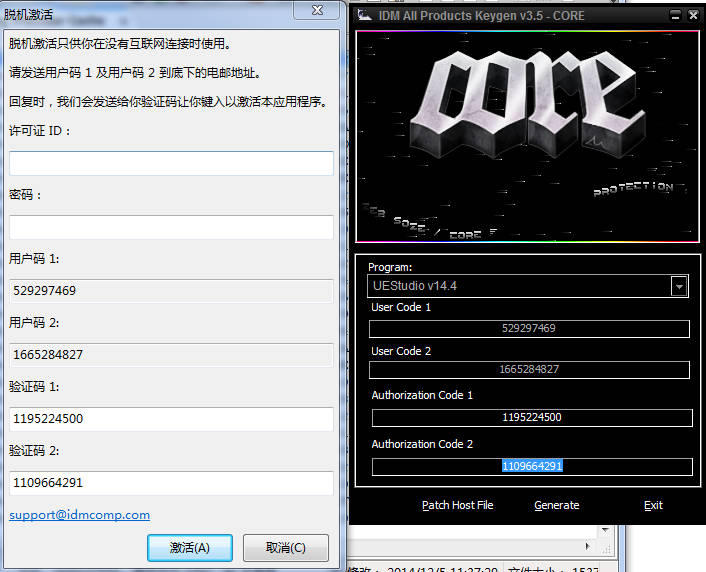
多段编辑控件的内部改进
用于大型解析/编辑操作的进度条(在状态栏中)
能够通过ESC立即取消长时间运行的操作,包括:
查找/快速查找
取代
宏
转到
Ctrl + Home / Ctrl + End
文件打开-取消打开一个巨大的文件,或大量的文件
转换CSV /固定宽度
将制表符转换为空格/空格转换为制表符
转换行结束/换行
重新格式化XML / JSON
Reindent /重新格式化
打印
请描述您所遇到的错误,我们将尽快予以修正,谢谢!
*必填项,请输入内容